Ciertas capas de la aplicación son editables, es decir que los usuarios que disponen de los permisos apropiados pueden crear nuevos elementos, modificar o suprimir elementos existentes en la capa. Su usted trabaja en modo conectado, los cambios se guardan en tiempo real en JMap Server. Si usted trabaja en modo desconectado, sin conexión a internet, los cambios se guardan en el dispositivo móvil y se envían a JMap Server cuando la conexión a internet está disponible.
Para editar elementos de una capa:
1.Toque  para acceder al menú Capas.
para acceder al menú Capas.
2.Toque la flecha  en Capa editable seleccionada para desplegar la lista de capas editables de la aplicación.
en Capa editable seleccionada para desplegar la lista de capas editables de la aplicación.
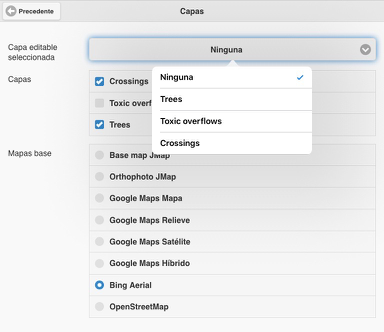
3.Seleccione la capa que desea editar.
4.Toque Precedente para retornar a la interfaz cartográfica en la que se visualiza el icono  .
.
5.Toque el icono  para acceder a las herramientas de edición. El icono se vuelve azul
para acceder a las herramientas de edición. El icono se vuelve azul  y el menú de edición se abre.
y el menú de edición se abre.
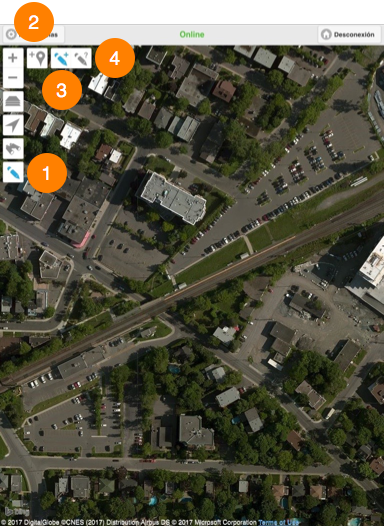
1 |
Icono para activar y desactivar la función Edición de los datos. |
2 |
Herramienta para crear un elemento con las coordenadas geográficas del dispositivo móvil. |
3 |
Herramienta para crear un elemento tocando la interfaz cartográfica. |
4 |
Herramienta para modificar los valores de los atributos o para suprimir un elemento existente. |
Crear un nuevo elemento
Usted puede crear un nuevo elemento de dos maneras: localizándolo directamente en el mapa o utilizando la localización del dispositivo móvil.
Crear un elemento localizándolo en el mapa
Para activar la herramienta, toque el icono  que se vuelve azul
que se vuelve azul  :
:
1.Toque en el lugar donde desea crear el nuevo elemento. Se abre el formulario para ingresar los valores de los atributos.
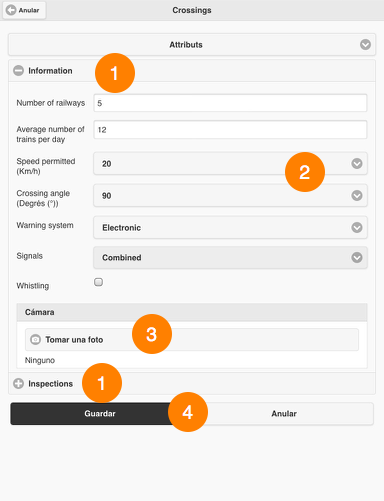
1 |
El formulario puede contener varias secciones para facilitar su manipulación. |
2 |
Lo valores de los atributos pueden ser ingresados marcando una o mas opciones en listas desplegables, escribiendo en un espacio específico o utilizando un calendario. Ciertos atributos pueden ser obligatorios, el formulario no puede ser enviado si no se les adjudica un valor. |
3 |
Usted puede tomar fotos con la cámara del dispositivo móvil. |
4 |
Botones para enviar el formulario a JMap Server o anularlo. |
2.Complete el formulario.
3.Toque Guardar para que la información sea guardada. Usted es redirigido a la interfaz cartográfica.
4.Repita el procedimiento para crear otro elemento.
5.Toque el icono  para desactivar la herramienta. El icono se vuelve gris
para desactivar la herramienta. El icono se vuelve gris  .
.
6.Toque el icono  para desactivar la función edición de datos. El icono se vuelve gris
para desactivar la función edición de datos. El icono se vuelve gris  .
.
Crear un elemento localizándolo con el dispositivo móvil
1.Toque el icono  para activar la herramienta. El formulario para ingresar los atributos se abre.
para activar la herramienta. El formulario para ingresar los atributos se abre.
2.Siga las etapas detalladas en la sección precedente Crear un elemento localizándolo en el mapa.
3.Toque el icono  para desactivar la función edición de datos. El icono se vuelve gris
para desactivar la función edición de datos. El icono se vuelve gris  .
.
Modificar o suprimir un elemento
1.Toque el icono  para activar la herramienta. El icono se vuelve azul
para activar la herramienta. El icono se vuelve azul  .
.
2.Toque el elemento que desea modificar o suprimir. El formulario de los atributos del elemento se abre.
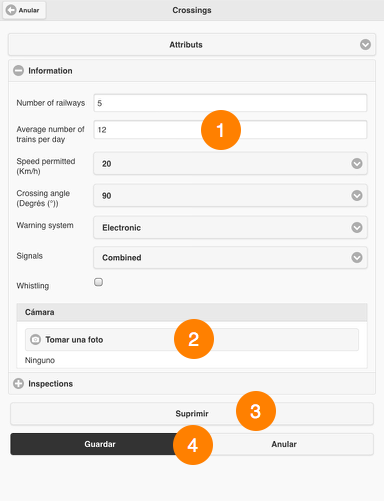
1 |
El formulario contiene valores para los atributos que usted puede modificar. |
2 |
Usted puede tomar fotos con la cámara del dispositivo móvil. |
3 |
Puede suprimir el elemento. |
4 |
Botones para enviar el formulario a JMap Server o anular los cambios. |
3.Modifique los valores de los atributos.
4.Toque Suprimir para eliminar el elemento.
7.Toque Guardar para que la información sea guardada. Usted es redirigido a la interfaz cartográfica.
8.Repita el procedimiento para modificar o suprimir otro elemento.
5.Toque el icono  para desactivar la herramienta. El icono se vuelve gris
para desactivar la herramienta. El icono se vuelve gris  .
.
9.Toque el icono  para desactivar la función edición de datos. El icono se vuelve gris
para desactivar la función edición de datos. El icono se vuelve gris  .
.